6 beste Online-Videotrimmer für schnelles und müheloses Schneiden
Das Schneiden von Videos ist eine der gängigsten und grundlegendsten Tätigkeiten beim Videoediting. Ungewollte Teile eines Videos zu entfernen, lange Clips zu verkürzen oder eine Bearbeitung für soziale Medien zu erstellen, ist mit einem Online-Video-Schneider einfach zu bewerkstelligen, indem man das Video schneidet und beschneidet. Dadurch spart man sich viel Zeit und Mühe. Diese Tools bieten schnelle Lösungen und erfordern minimal komplexe Software. Im folgenden Artikel untersuchen wir die 6 besten kostenlosen Online-Video-Schneider, um es Menschen einfach, leicht und schnell zu machen, das Videoediting zu verbessern.
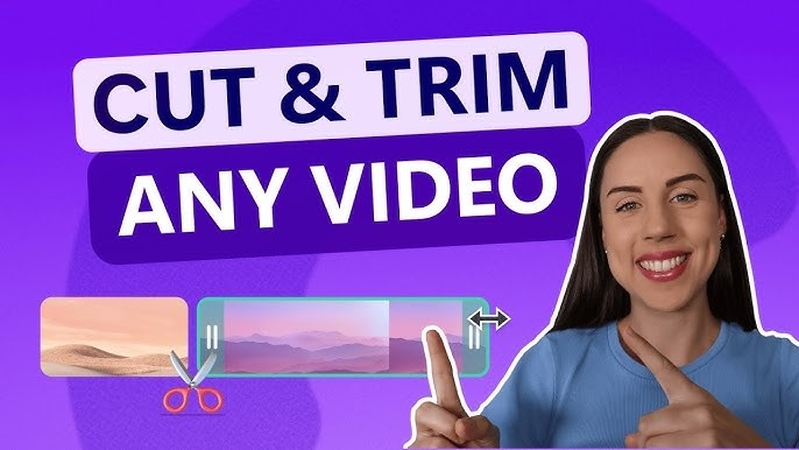
Teil 1: 5 Online-Video-Schneider für 2024
Das Schneiden von Videos ist heutzutage sowohl für Inhaltsersteller als auch für die gewöhnlichen Benutzer eine essentielle Fähigkeit. Die Anzahl der online verfügbaren Tools macht es eher schwierig, das richtige zu wählen. Hier sind einige der 5 besten Online-Video-Schneider, die 2024 verfügbar sind und einfache, schnelle und effiziente Editierlösungen bieten.
1. Clideo
Clideo ist ein intuitiver Online-Video-Schneider. Ein Online-Video-Schneider kann von Benutzern problemlos genutzt werden, um Videos zu schneiden. Diese Online-Website unterstützt verschiedene Videformate, darunter MP4, AVI und MOV. Es ist vielseitig bei der Anwendung auf verschiedene Videoediting-Tätigkeiten. Clideo macht es schnell mit seiner Drag-and-Drop-Funktionalität, um einen Teil eines Videos zu entfernen oder auf bestimmte Zeitangaben zu beschneiden.
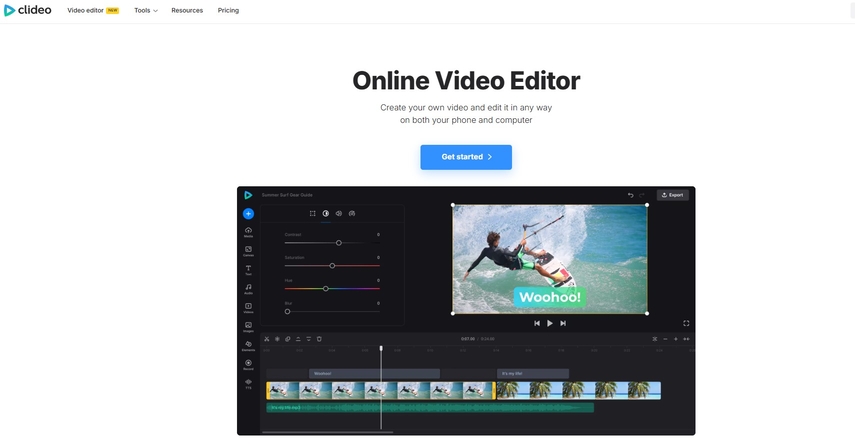
Schlüsselmerkmale:
- Drag-and-Drop-Schneiden
- Unterstützt viele Dateiformate
- Kein Wasserzeichen auf bearbeiteten Videos (mit einem kostenpflichtigen Plan)
- Integration von Cloud-Speicher
Vorteile
- Kostenlos mit einer benutzerfreundlichen Schnittstelle
- Unterstützung für multiple Formate
- Schnelle Verarbeitung
Nachteile
- Die kostenlose Version fügt ein Wasserzeichen hinzu
- Begrenzte Editiertools im Vergleich zu professioneller Software
2. Kapwing
Kapwing zeichnet sich als kostenloser Online-Video-Schneider mit einer umfassenden Menge an Editierfunktionen aus. Neben dem Schneiden bietet es Benutzern Funktionen, um Text hinzuzufügen, Audio zu bearbeiten und Transitionen anzuwenden. Es ist eine perfekte Wahl für Inhaltsersteller, die mehr als nur einfaches Video-Schneiden benötigen, ohne auf komplizierte Software zurückgreifen zu müssen. Kapwing basiert auf der Cloud und kann daher von einer Vielzahl von Geräten aus zugegriffen werden.
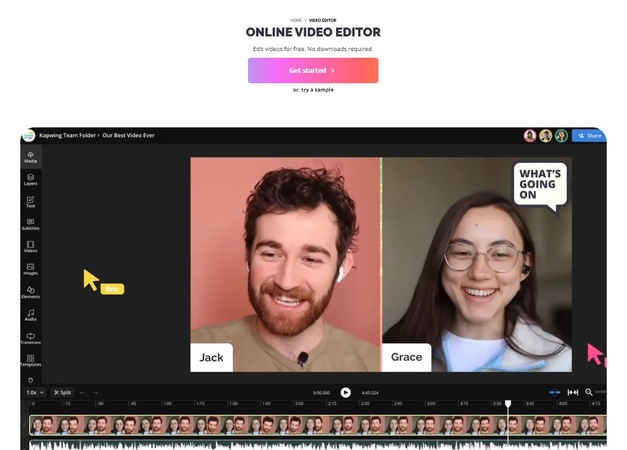
Schlüsselmerkmale:
- Präzises Schneiden von Videos
- Benutzerfreundliche Schnittstelle
- Unterstützt multiple Formate wie MP4, MKV und MOV
- Zusätzliche Editierfunktionen zum Hinzufügen von Texten, Untertiteln und Effekten
Vorteile
- Kein Wasserzeichen in den kostenlosen Versionen
- Umfangreiche Editieroptionen
- Cloud-basiert, um von jedem Gerät aus zugänglich zu sein
Nachteile
- Die Funktionen sind für kostenlose Benutzer eingeschränkt
- Erfordert ein Konto, um das Projekt zu speichern
3. Online Video Cutter
Online Video Cutter ist eine saubere und einfache Anwendung für grundlegendes Video-Schneiden. Sie eignet sich für Einsteiger oder Personen, die keine Zeit haben. Es ist eine kostenlose Ressource, die direkt in Ihrem Webbrowser genutzt werden kann. Es kann enorme Videodateien verarbeiten und unterstützt fast alle Videformate. Es bietet folgende Funktionen:
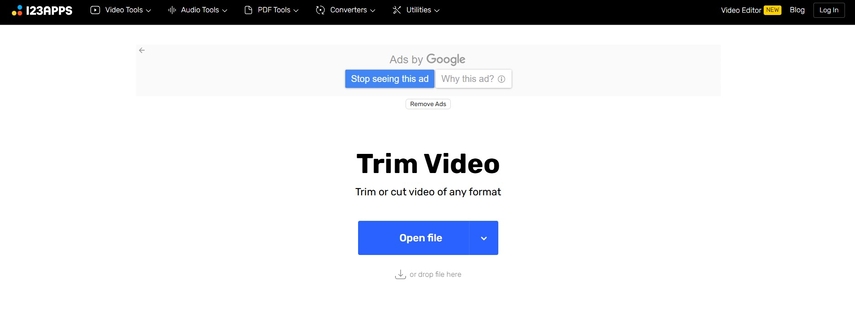
Schlüsselmerkmale:
- Einfache Schnittstelle zum Schneiden von Videos
- Unterstützt verschiedene Videformate
- Optionen zum Drehen, Beschneiden oder Schneiden von Videos
- Keine Downloads erforderlich
Vorteile
- Kostenlos und benutzerfreundlich
- Keine Registrierung erforderlich
- Gut geeignet zur Verarbeitung großer Dateien
Nachteile
- Bietet keine umfangreichen Editierfunktionen
- Im Vergleich zu anderen Tools eingeschränkte Dateierweiterungsunterstützung
4. Adobe Express
Die leistungsstarke Software Adobe Express, ehemals Adobe Spark, bietet Benutzern ein modernes Erlebnis mit professioneller Qualität beim Schneiden von Videos. Adobe, das für hohe Standards bei der Schneidung und Bearbeitung von Videos bekannt ist, bietet diese kostenlose Video-Bearbeitung als Teil einer Vielzahl von Funktionen. Von Schneiden bis hin zu Templates und vielen kreativen Funktionen ist das Video-Schneiden mit Adobe Express ideal für Menschen, die gut gestaltete Videos erstellen möchten, ohne eine Download zu benötigen.
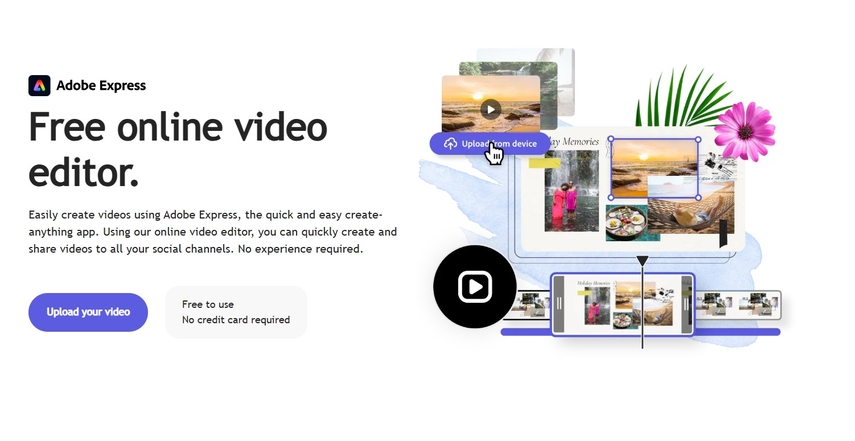
Schlüsselmerkmale:
- Enthält hochwertiges Video-Schneiden
- Kreative Templates und Funktionen vorhanden
- Cloud-Speicher zum Speichern von Projekten
- Keine Installation erforderlich
Vorteile
- Zuverlässige Marke Adobe
- Umfangreiche Editiertools
- Template-freundliche Schnittstelle
Nachteile
- Die kostenlose Version hat eingeschränkte Funktionen
- Erfordert ein Adobe-Konto, um vollumfänglich zugreifen zu können
5. VEED.IO
VEED.IO ist ein intuitiver Online-Video-Schneider, der auch eine vollständige Palette an Editiertools bietet. Man kann nicht nur Videos schneiden, sondern auch Text hinzufügen, Filter anwenden und sogar die Videogeschwindigkeit anpassen. Es ist perfekt für Benutzer, die mehr als nur Video-Schneiden benötigen, aber nicht in komplizierte Software eintauchen möchten. Die Plattform unterstützt auch die Cloud-Integration für einfaches Speichern und Teilen.
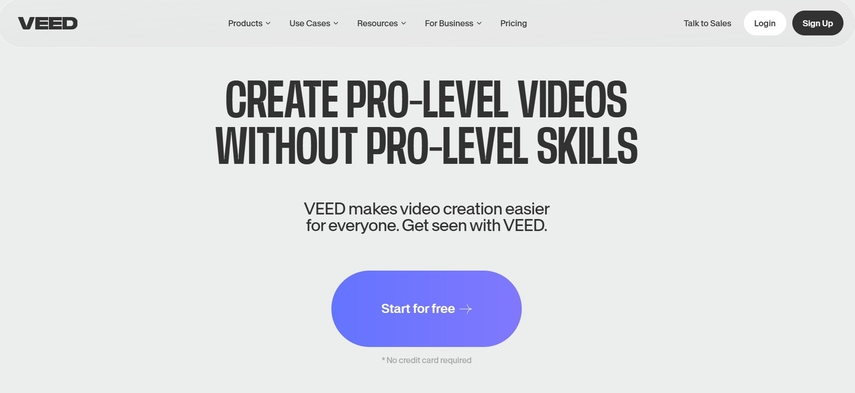
Schlüsselmerkmale:
- Leichtes Schneiden, Zuschneiden und Beschneiden von Videos
- Hinzufügen von Text, Filtern und Effekten
- Unterstützt Cloud-Speicher
- Exportieren ohne Wasserzeichen mit kostenpflichtigen Plänen
Vorteile
- Benutzerfreundliche Schnittstelle
- Mehr Funktionen wie Filter und Effekte
- Cloud-integriert und somit zugänglich
Nachteile
- Wasserzeichen in der kostenlosen Version
- Einige erweiterte Funktionen erfordern kostenpflichtige Pläne
Teil 2: Der schnelle und einfache Video-Trimmer: HitPaw Univd (HitPaw Video Converter)
HitPaw Univd ist eine Software, die ein nahtloses Erlebnis auf dem System ermöglicht. Sie können entweder einen kurzen Clip aus dem Video schneiden oder mit großen Videos arbeiten, ohne die Qualität zu beeinträchtigen. Als einer der besten Online-Video-Trimmer hebt HitPaw Univd sich durch seine Benutzerfreundlichkeit, Geschwindigkeit und fortschrittliche Funktionen hervor. Es ist eine zuverlässige App für alle, die ein Video online mit minimalem Aufwand und maximaler Effizienz schneiden müssen.
Funktionen von HitPaw Univd
- Benutzerfreundliche Drag-and-drop-Funktionalität zum Schneiden von Videos
- Funktioniert mit vielen Videodateien wie MP4, AVI, MOV und anderen
- Schneidet Videos präzise, um alle unerwünschten Abschnitte zu entfernen
- Unterstützt zusätzliche Videoumwandlungsoptionen in verschiedene Formate
- Verliert während des Schneidens keine Videoqualität
- Ermöglicht es Ihnen, mehrere Clips zu einem Video zu verbinden
Anleitung zur Verwendung von HitPaw Univd
Schritt 1: Wählen Sie im Bereich „Bearbeiten“ die Funktion „Schnitt“ und fügen Sie Ihr Video hinzu. Vorschauen Sie das Video auf der Zeitleiste, ziehen Sie den Spielfaden an den gewünschten Punkt und klicken Sie auf das Scheren-Icon, um zu teilen. Wiederholen Sie dies, um weitere Clips zu schneiden. Um zu mergen, markieren Sie „In eine Datei zusammenführen“ und klicken Sie auf „Bestätigen“, um das Video zu exportieren.

Schritt 2: Vorschauen Sie das geschnittene Video, wählen Sie ein Ausgabeformat aus und klicken Sie auf „Exportieren“ oder „Alles exportieren“, um die Datei zu speichern.

Schritt 3: Um Videos zu mergen, fügen Sie alle gewünschten Dateien im Bereich „Bearbeiten“ hinzu, markieren Sie „In eine Datei zusammenführen“, wählen Sie das Ausgabeformat aus und klicken Sie auf „Alles exportieren“.

Schritt 4: In der Funktion „Zuschneiden & Rotieren“ drehen Sie das Video nach Bedarf oder schneiden Sie es ein, indem Sie die Matrix ziehen. Wählen Sie ein Seitenverhältnis aus oder ziehen Sie manuell, und geben Sie dann das zugeschnittene Video vor und exportieren es. Stellen Sie sicher, dass alle Videos dieselbe Auflösung haben, um die Zuschneideeinstellungen auf mehrere Dateien anzuwenden.

Schritt 5: Fügen Sie Filter hinzu, indem Sie eine Voreinstellung wie Schwarzweiß oder Landschaft auswählen und die Helligkeit, Kontrast und Sättigung anpassen. Um die Änderungen auf alle Dateien anzuwenden, markieren Sie „Auf alle in der Liste anwenden“.

Schritt 6: Ändern Sie die Videoschnelligkeit von 0,25x bis 4x, indem Sie die Geschwindigkeit auf der rechten Seite auswählen. Stellen Sie eine Echtzeitvorschau her und wenden Sie die Änderung auf alle Dateien an, indem Sie „Auf alle in der Liste anwenden“ markieren.

Schritt 7: Fügen Sie Text- oder Bild-Wasserzeichen hinzu, passen Sie die Schriftarten, Farben und Transparenz an und ziehen Sie sie an die gewünschte Position. Wenden Sie die Änderungen auf alle Dateien an, wenn sie dieselbe Auflösung haben.

Teil 3: Häufig gestellte Fragen zu den besten Online-Video-Trimmern
Q1. Wie kann ich ein Video schneiden, ohne die Qualität zu verlieren?
A1. Verwenden Sie einen vertrauenswürdigen Online-Video-Trimmer wie HitPaw Univd, der Videos schneidet, ohne die Qualität zu verschlechtern und vermeidet die Re-Encoding, die die Qualität verringern könnte.
Q2. Kann ich große Videos online schneiden?
A2. Tatsächlich können viele Online-Video-Trimmer wie Clideo und Kapwing große Videodateien schneiden. Einige von ihnen, wie HitPaw Univd, haben eine schnellere Verarbeitungsgeschwindigkeit für größere Videos.
Q3. Was ist der schnellste Online-Video-Trimmer?
A3. HitPaw Univd ist einer der schnellsten kostenlosen Online-Video-Trimmer. Die Ergebnisse werden sehr schnell erzielt, ohne die Qualität zu verlieren.
Zusammenfassung
Die Wahl des besten Online-Video-Trimmers kann den gesamten Unterschied im Bearbeitungsprozess machen. Ob es sich um einen kurzen Clip oder eine große Videodatei handelt, benötigt man tatsächlich die guten Dienste von Clideo, Kapwing und Adobe Express. Aber der Favorit ist HitPaw Univd, wegen seiner Geschwindigkeit, Einfachheit und hervorragenden Qualität. HitPaw Univd ist der perfekte Konverter für Einsteiger und fortgeschrittene Benutzer, die nach einem zuverlässigen und benutzerfreundlichen Tool suchen.






 HitPaw FotorPea
HitPaw FotorPea HitPaw VikPea
HitPaw VikPea HitPaw VoicePea
HitPaw VoicePea 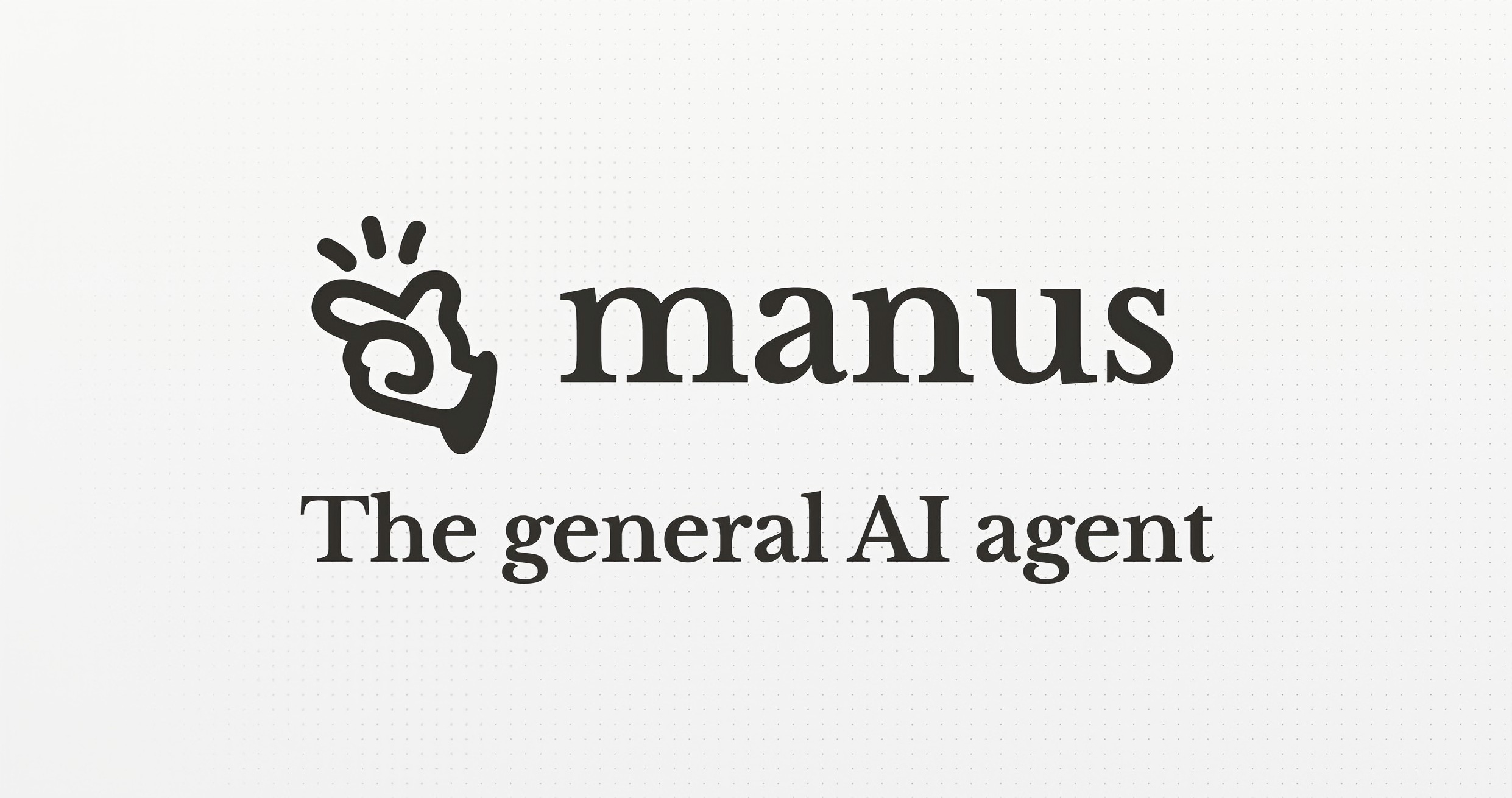



Teilen zu:
Wählen Sie die Produktbewertung:
Joshua Hill
Chefredakteur
Ich bin seit über fünf Jahren als Freiberufler tätig. Es ist immer beeindruckend Wenn ich Neues entdecke Dinge und die neuesten Erkenntnisse, das beeindruckt mich immer wieder. Ich denke, das Leben ist grenzenlos.
Alle Artikel anzeigenEinen Kommentar hinterlassen
Eine Bewertung für HitPaw Artikel abgeben